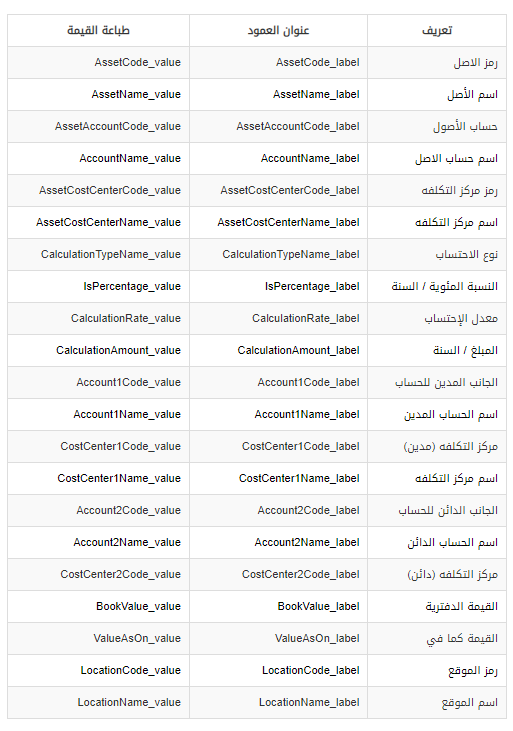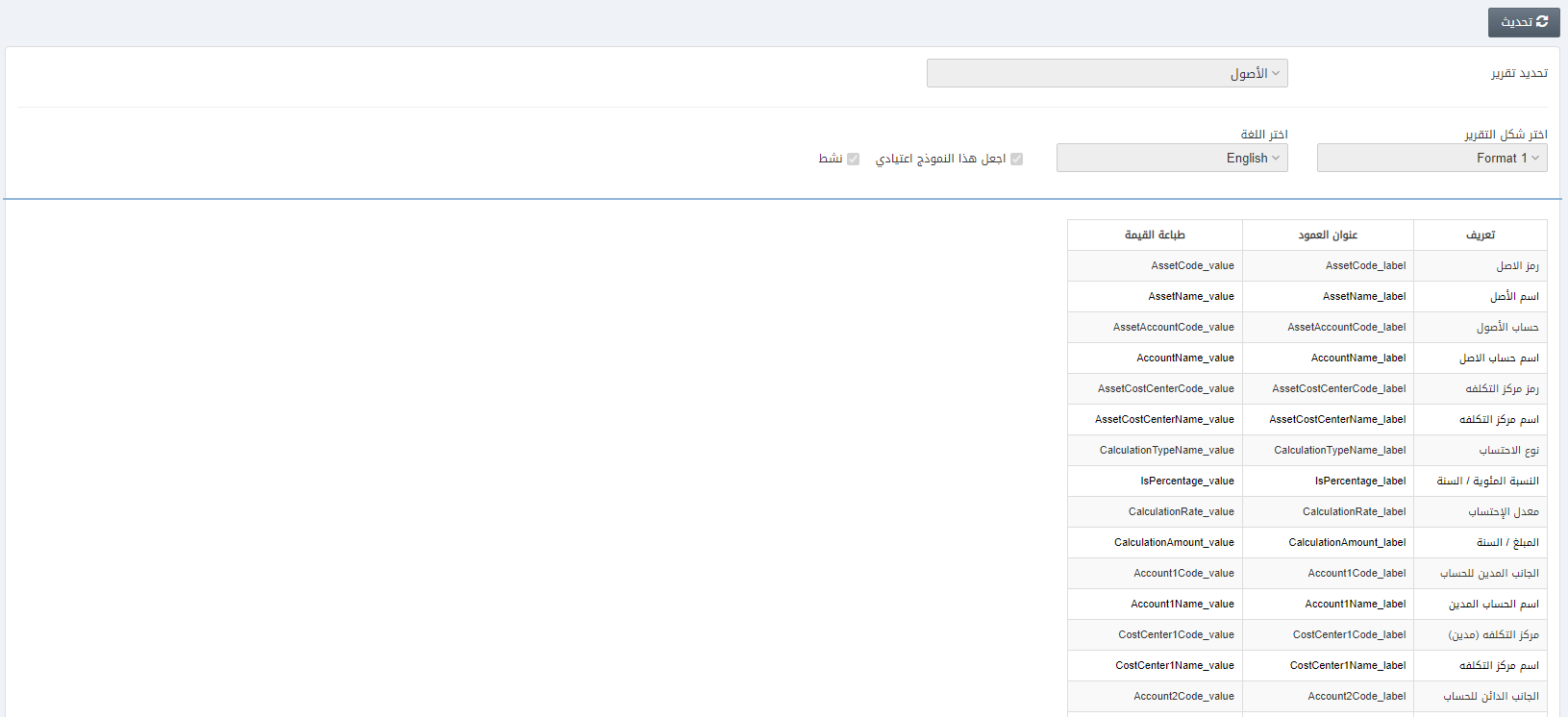في إعداد التقرير، يمكنك تعيين التنسيق واللغة والهيكل التفصيلي لجميع صفحات التقارير الخاصة بالأصول الثابتة
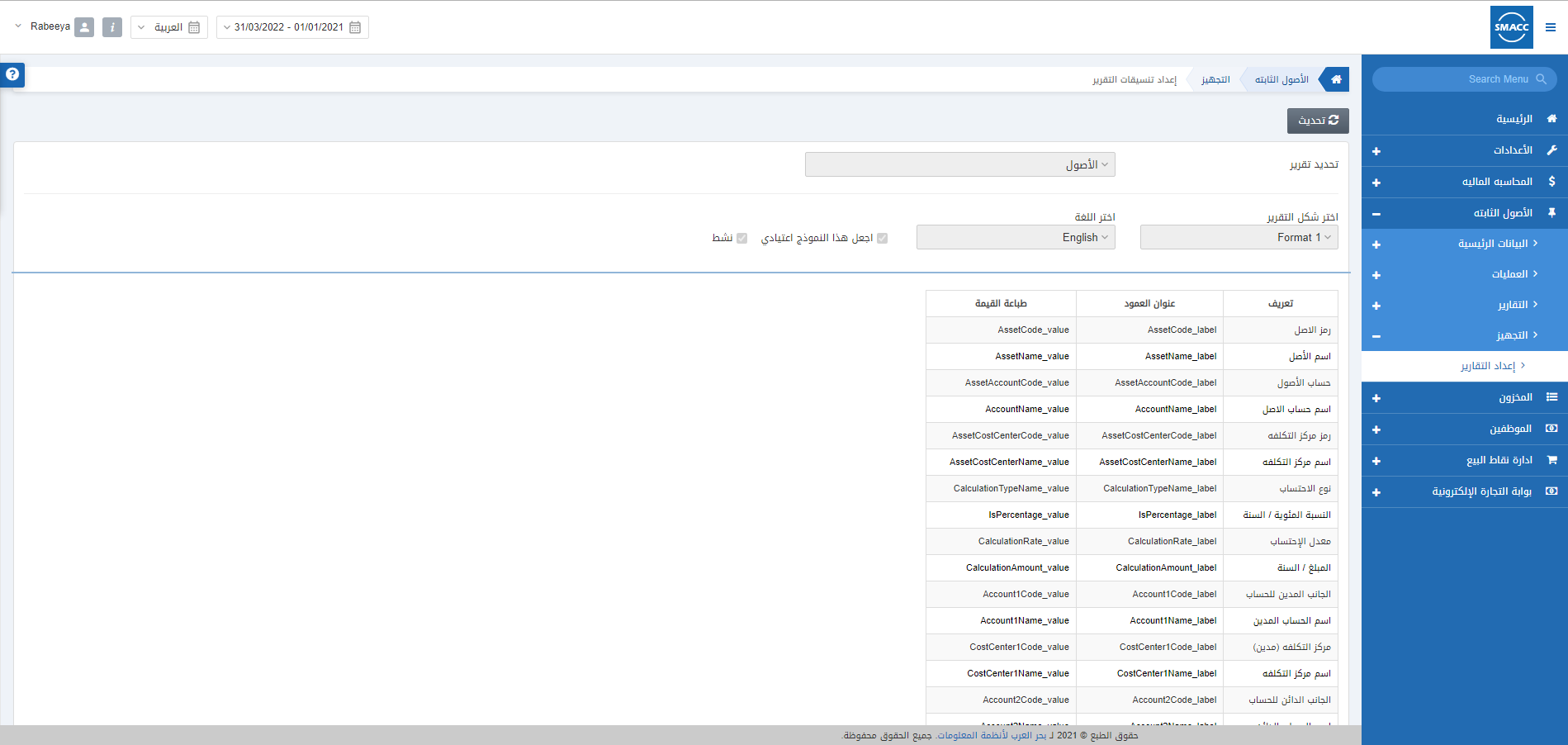
تحديث إعداد التقرير
لتحديث إعداد التقرير، انتقل إلى الأصول الثابتة> التجهيز> إعداد التقارير، وسيتم عرض صفحة إعداد تنسيقات التقرير.
انقر فوق الزر تحديث في الجزء العلوي من الصفحة.
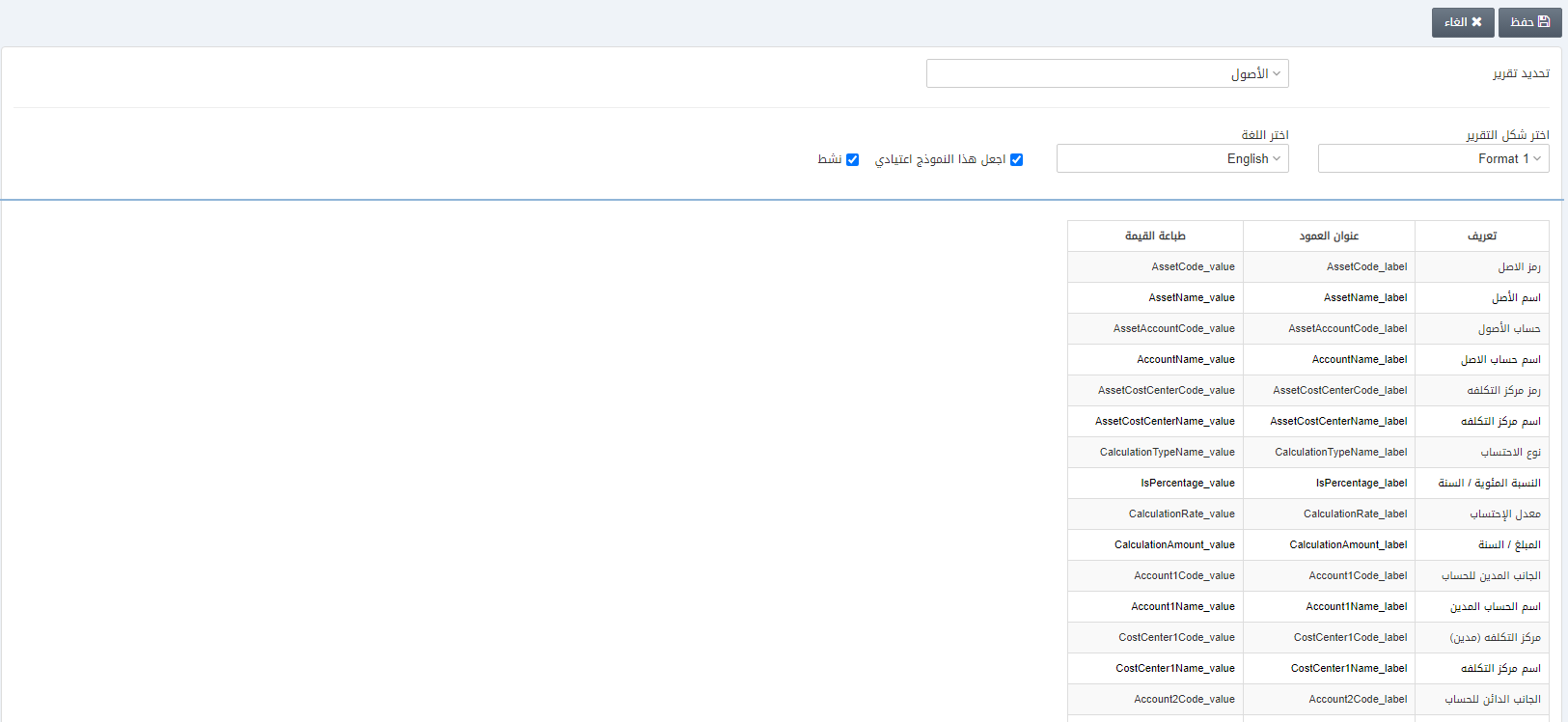
حدد تقرير: يسمح هذا الحقل باختيار التقرير من القائمة المنسدلة لجميع صفحات تقارير الأصول الثابتة. يمكنك تحديد صفحة التقرير واحدة تلو الأخرى وتحديد اعدادات التقرير الخاص بها.
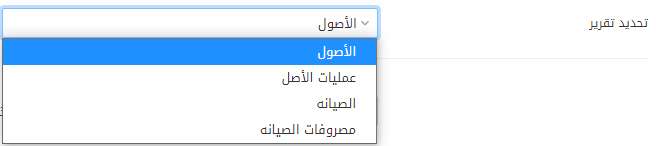
حدد تنسيق التقرير: يسمح هذا الحقل باختيار تنسيق التقرير من القائمة المنسدلة. التنسيق 1 والتنسيق 2 على أنهما إعدادات افتراضية. التنسيق 1 للغة الإنجليزية والتنسيق 2 للغة العربية. ومع ذلك، يمكنك إضافة جديد لتحديد تنسيق جديد وفقًا لمتطلباتك.
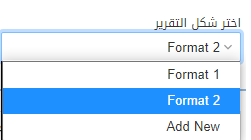
اختر اللغة: يسمح هذا الحقل باختيار اللغة من القائمة المنسدلة مقابل تحديد تنسيق التقرير.
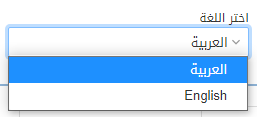
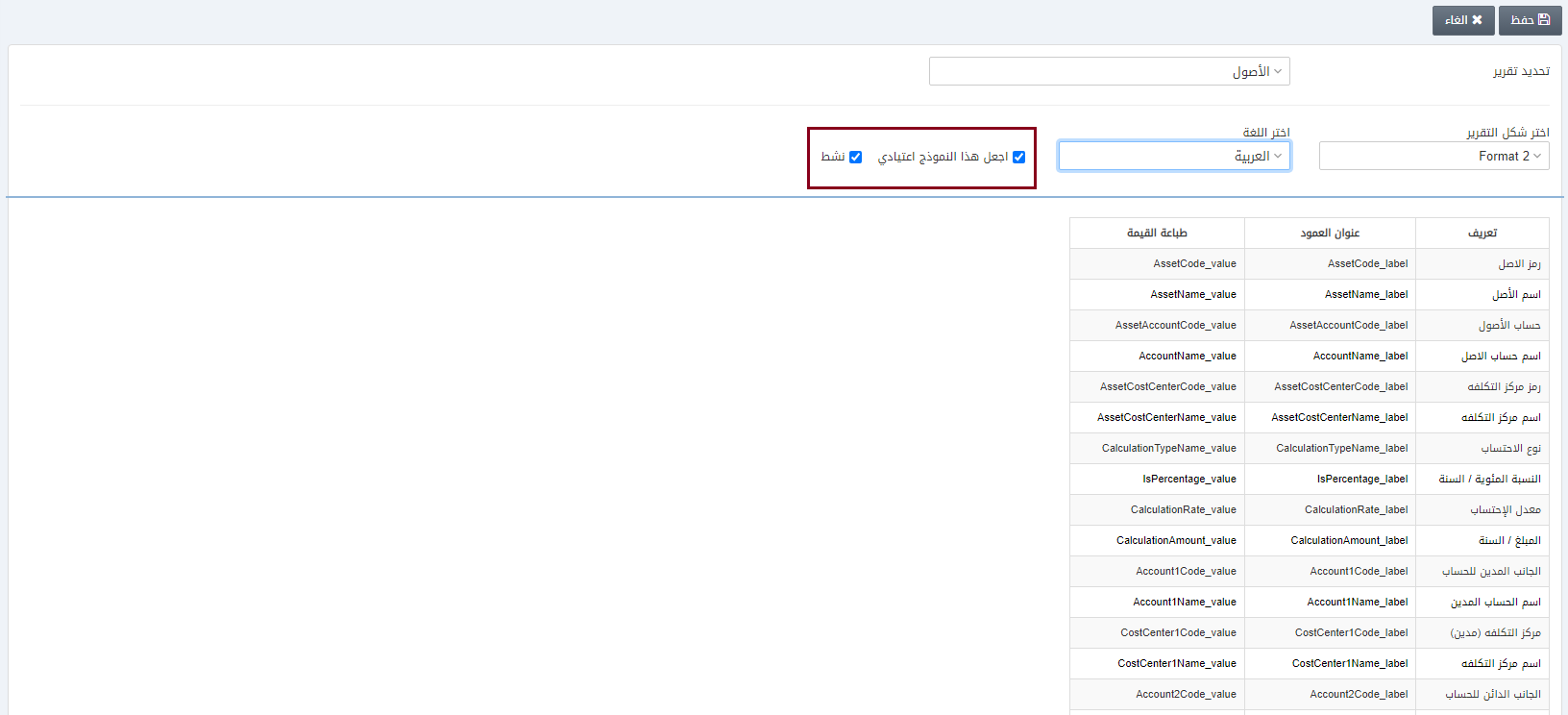
مربعات الاختيار:
اجعل هذا النموذج اعتيادي: يعيِّن مربع الاختيار هذا، عند تحديده، هذا التنسيق كتنسيق افتراضي لجميع التقارير.
نشط: يسمح مربع الاختيار هذا عند تحديده بتطبيق الإعدادات الحالية.
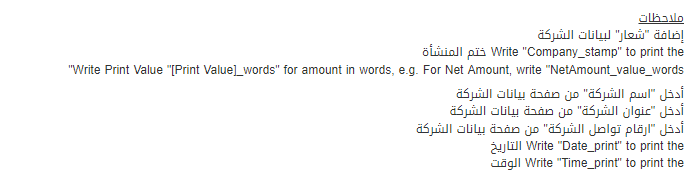
المذكورة أعلاه هي الملاحظات الخاصة بهذا التنسيق الحالي. والتي تشير الى الحقول التي يمكن ان يحتويها تقرير الطباعة لجميع صفحات الأصول الثابتة. عند عمل رأس التقرير، يجب عليك اتباع النقاط المذكورة هنا في الملاحظات. يمكنك إضافة أو إزالة النقاط من الملاحظات وفقًا لمتطلباتك.
إعداد رأس التقرير
لتحديث إعداد التقرير، انتقل إلى الأصول الثابتة> التجهيز> إعداد التقارير، وسيتم عرض صفحة إعداد تنسيقات التقرير.
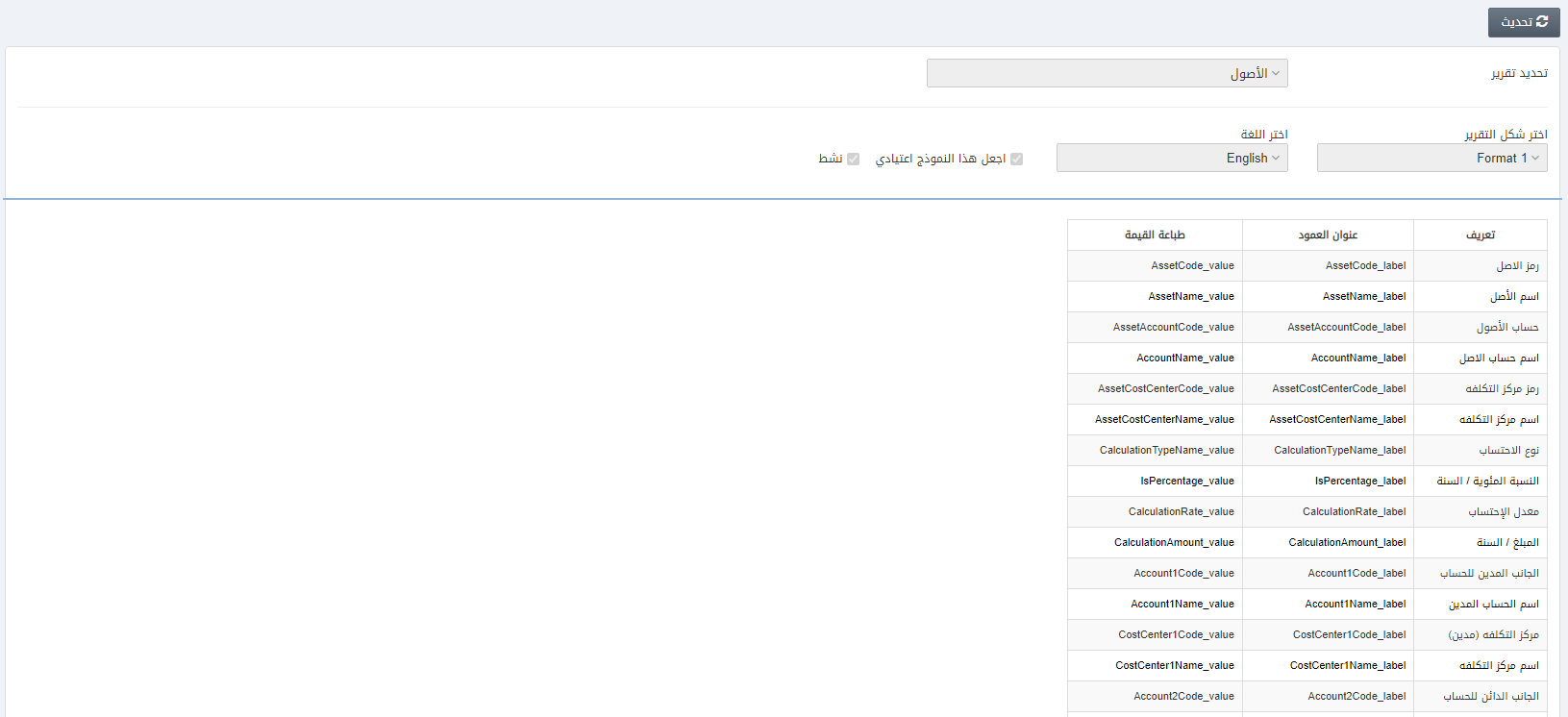
انقر فوق الزر تحديث في الجزء العلوي من الصفحة.
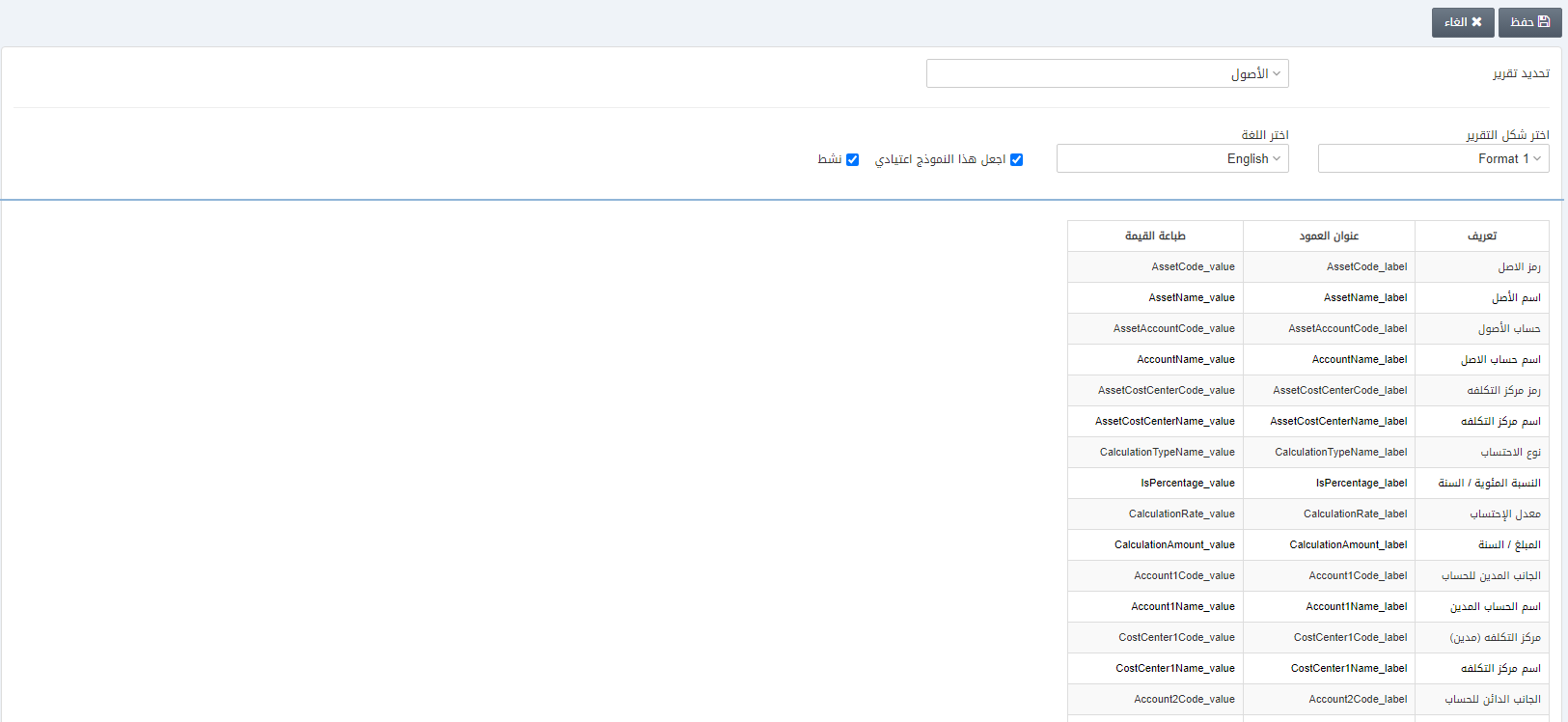
قم بالتمرير لأسفل الصفحة حتى ترى رأس التقرير:
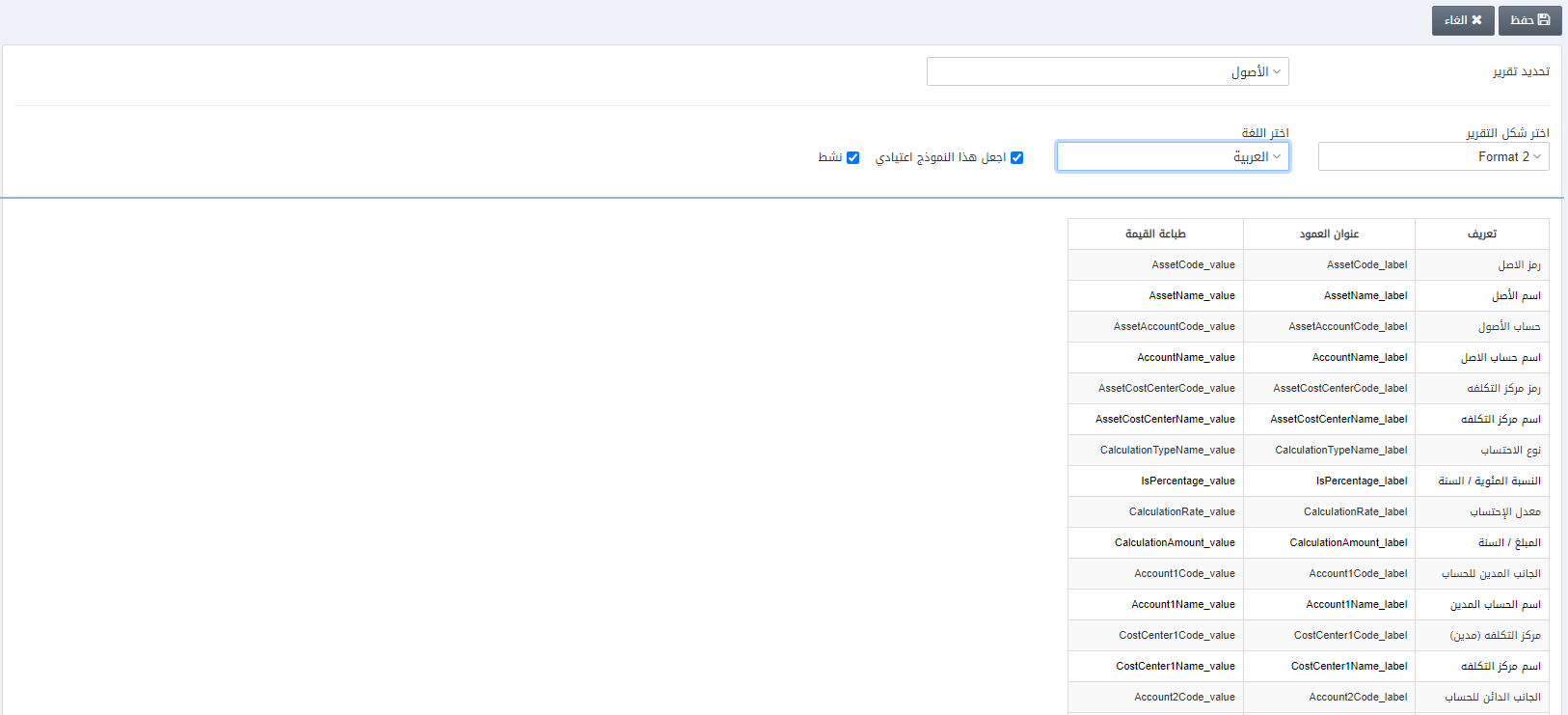
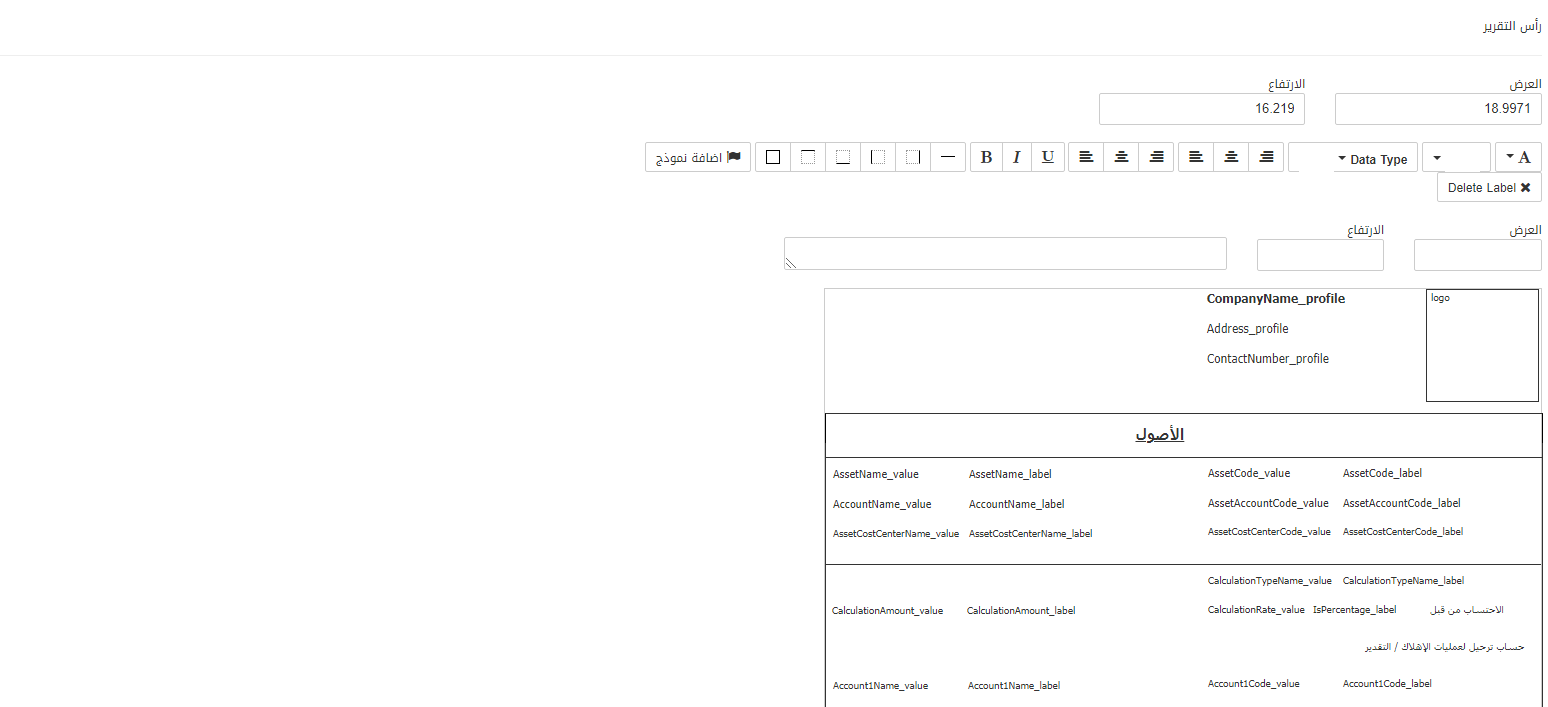
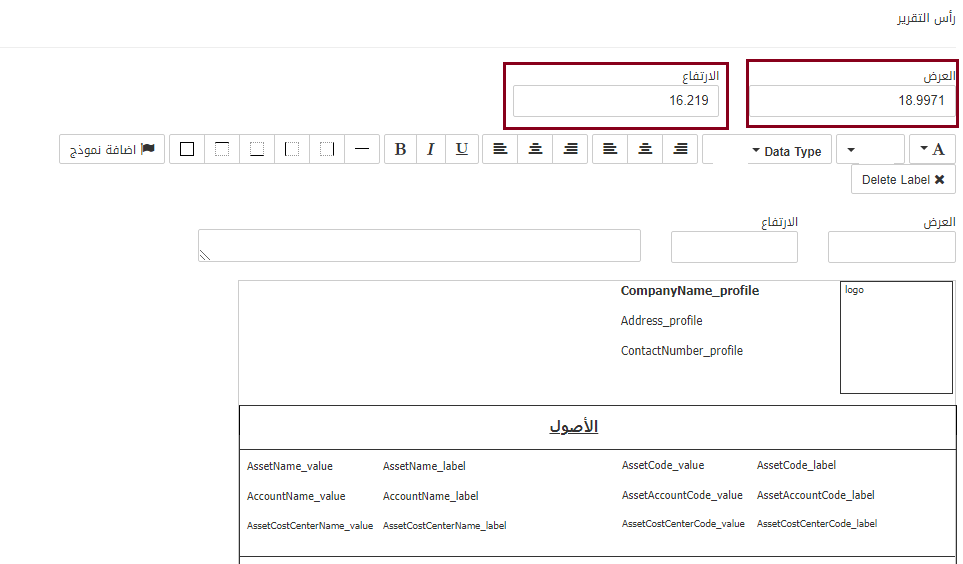
العرض: يحدد عرض صفحة التقرير.
الارتفاع: يحدد ارتفاع صفحة التقرير.
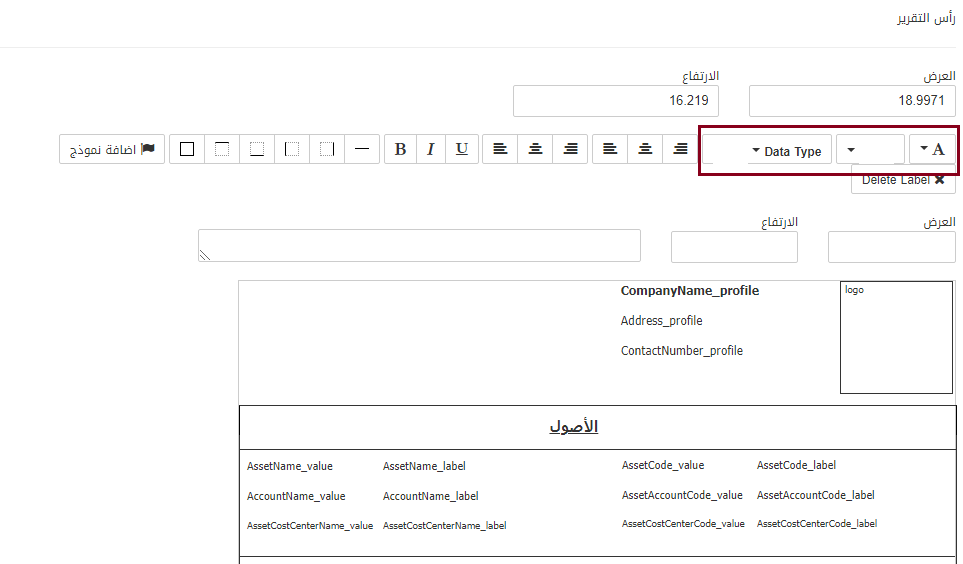
يحتوي الجزء المميز على ثلاثة أزرار
الزر الأول: يقوم بتعيين نوع الخط، على سبيل المثال، Arial
الزر الثاني: يقوم بتعيين حجم الخط، على سبيل المثال، 14.
الزر الثالث: يقوم بتعيين نوع البيانات، على سبيل المثال، النص والسعر والكمية والمبلغ والعملة والتاريخ.
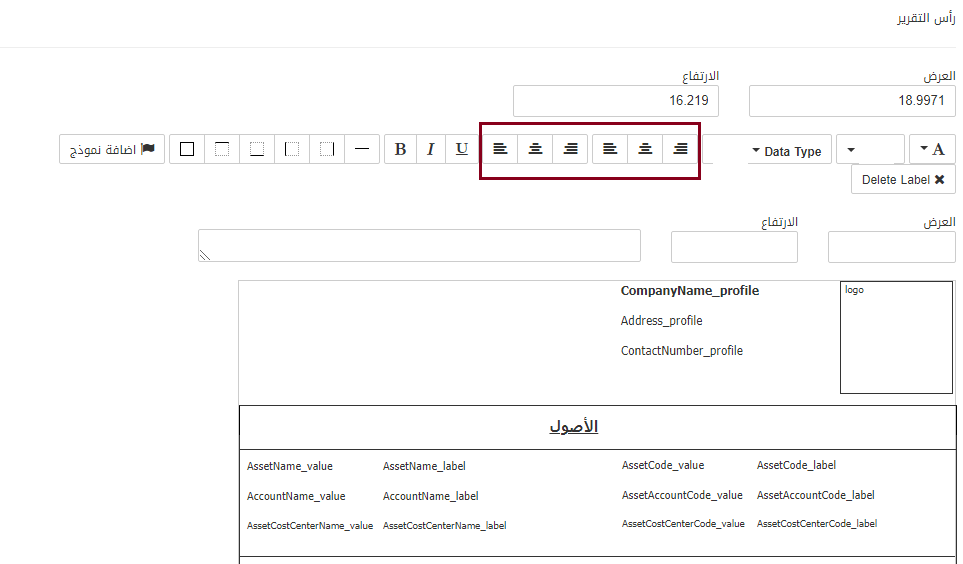
يحتوي الجزء المميز على ستة أزرار.
ملاحظة: تسمح هذه الأزرار المميزة بمحاذاة النص واتجاهه إما من اليسار إلى اليمين أو من اليمين إلى اليسار.
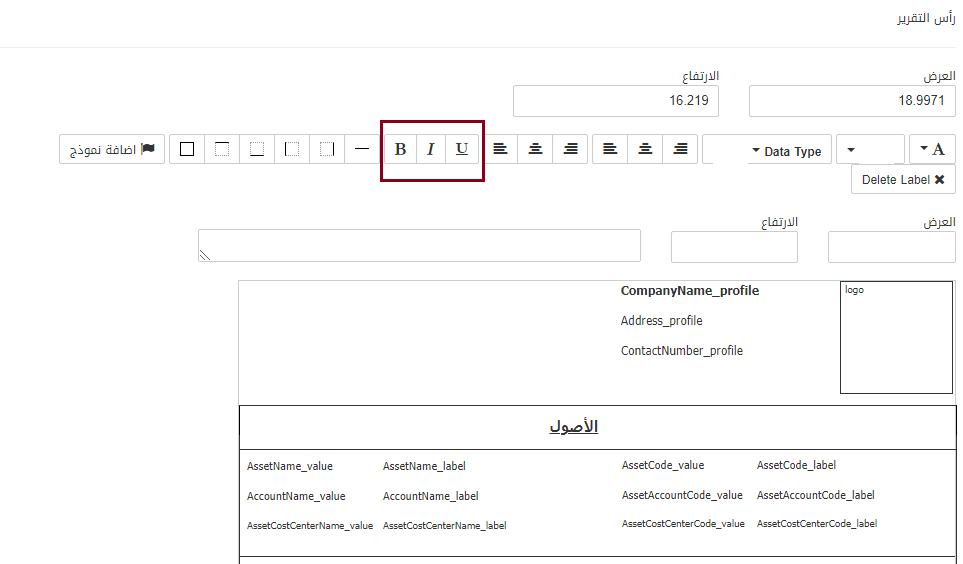
يحتوي الجزء المميز على ثلاثة أزرار.
الزر الأول: يقوم بتعيين نص الخط على أنه غامق.
الزر الثاني: يقوم بتعيين نص الخط على أنه مائل.
الزر الثالث: يقوم بتعيين نص الخط كتسطير.
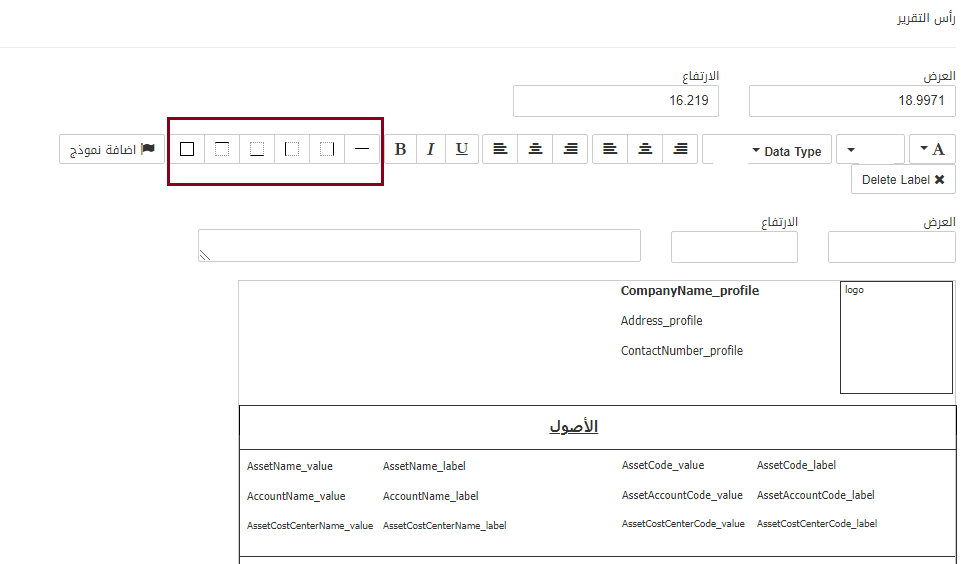
يحتوي الجزء المميز على ستة أزرار.
ملاحظة: الأزرار الستة الأولى توفر خيارات لأنواع حدود التقرير.
كل الحدود الجانبية: يعيّن هذا الزر الحدود لجميع الجوانب الأربعة للنموذج.
الحد العلوي: يعيّن هذا الزر الحدود للجانب العلوي للنموذج.
الحد السفلي: يعيّن هذا الزر الحدود للجانب السفلي للنموذج.
الحد الأيسر: يعيّن هذا الزر الحدود للجانب الأيسر للنموذج.
الحد الأيمن: يعيّن هذا الزر الحدود للجانب الأيمن للنموذج.
حد المنتصف: يعيّن هذا الزر الحدود لمنتصف النموذج.
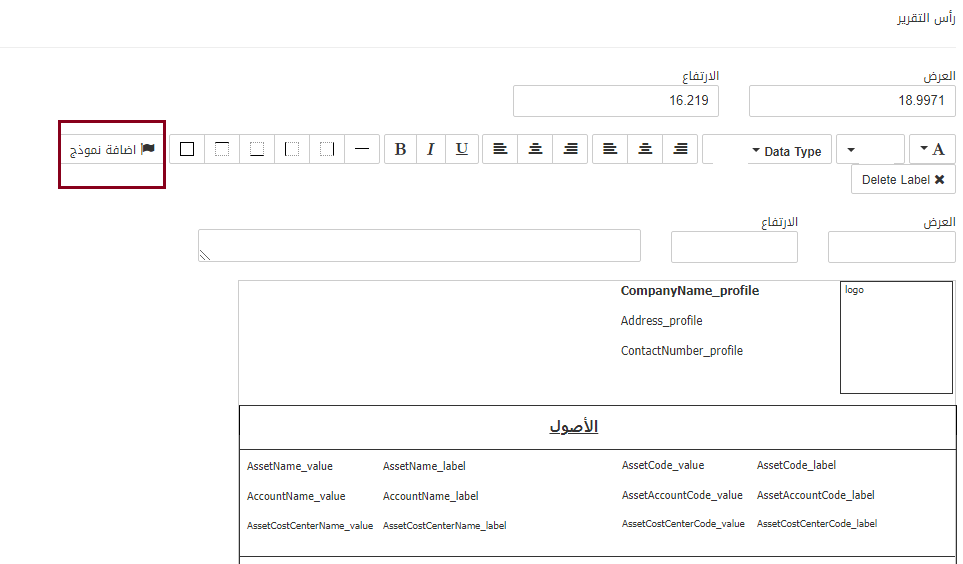
إضافة نموذج: آخر زر تم تمييزه يستخدم لإضافة نموذج جديد في قسم الرأس.
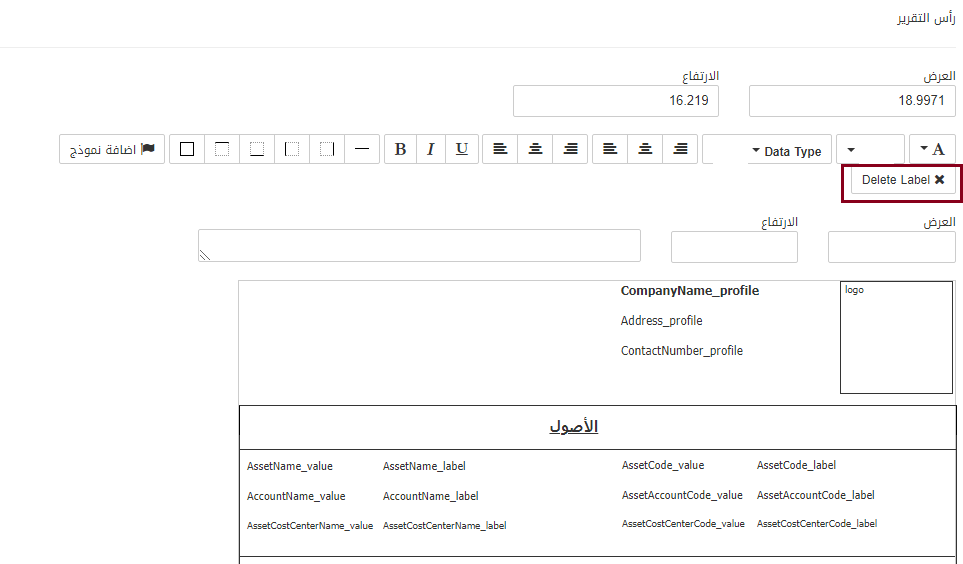
حذف النموذج: يمكنك حذف أي نموذج عن طريق تحديدها في قسم الرأس والنقر على زر حذف النموذج (Delete Label).
ملاحظة: يمكنك إضافة تسميات حسب متطلباتك وحذفها. تمنحك هذه الميزة تحكمًا كاملاً في تحرير إعداد هذا التقرير.
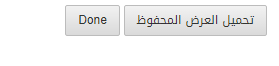
تحميل العرض المحفوظ: يستخدم هذا الزر لتحميل العرض المحفوظ مسبقًا
تم: يستخدم هذا الزر للموافقة على التغييرات التي أجريتها وحفظها.
خطوات إضافة نموذج جديد:
1.انقر فوق إضافة نموذج جديد.
2.يظهر مربع في قسم الرأس يمكن سحبه إلى الموقع المطلوب أو الموضع داخل قسم الرأس.
3.الآن انقر فوق المربع.
4.أدخل ارتفاع وعرض النموذج ونصه.
5.حدد نوع البيانات أي نوع النص الذي تريد إدخاله مثل النص او التاريخ.
6.يمكن تحرير النص بواسطة أزرار الخط.
7.بمجرد تحرير النص والقيمة / المبلغ المطلوبين، انقر فوق الزر “تم” أدناه.
8.الخطوة الأخيرة هي النقر فوق الزر “تحميل” في أعلى الصفحة.
9.تظهر رسالة “العملية الناجحة” لتأكيد تنفيذ التغييرات التي أجريتها للتو.
10.يمكنك إضافة التسميات والقيم من عنوان العمود وطباعة القيمة في الرسم البياني أدناه: